win10搜索栏点击无反应怎么办 win10搜索栏点击没反应修复方法
我们在日常使用win10电脑的过程中,想要打开的文件夹不知道具体路径时,往往可以通过桌面右下角的搜索栏来搜索,可是有些用户却遇到了win10系统中的搜索栏点击没有反应的情况,对此win10搜索栏点击无反应怎么办呢?下面小编就来教大家win10搜索栏点击没反应修复方法。
推荐下载:系统之家win10免激活
具体方法:
方法一:
1.按Ctrl+Alt+Delete键右键任务栏菜打开任务管理器(K)。
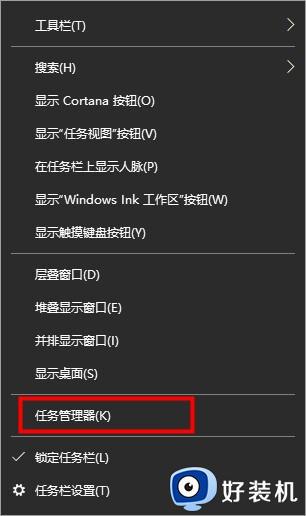
2.在任务管理器中,找到Widnwo资源管理器,点击重新启动即可。
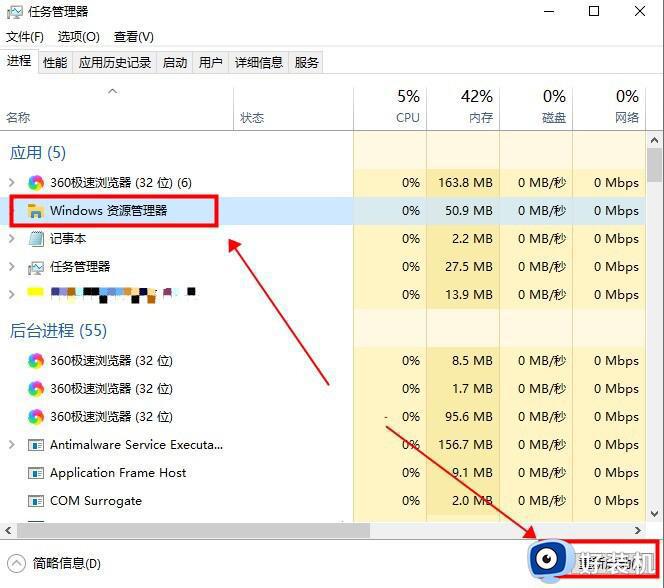
方法二:
1.任务管理器中,点击文件,选择运行新任务。
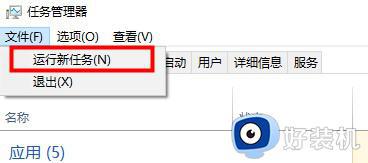
2.在运行新任务窗口输入PowerShell,勾选以系统管理权限创建此任务,点击确定。
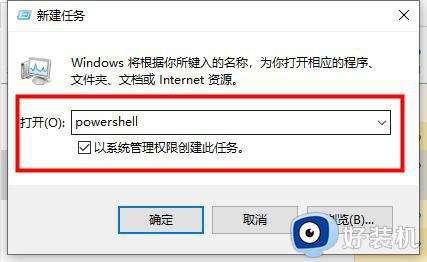
Get-AppXPackage -AllUsers | Foreach {Add-AppxPackage -DisableDevelopmentMode -Register “$($_.InstallLocation)AppXManifest.xml”}

4.等待命令执行完成,过程中可能会报告一些错误信息,不用管它们。命令执行完成之后,就会自动完成修复。
方法三:
1、按下键盘“win+r”打开运行,输入“services.msc”回车确定。
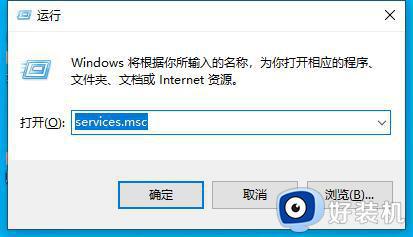
2、在服务列表中找到“User Manager”,双击打开。
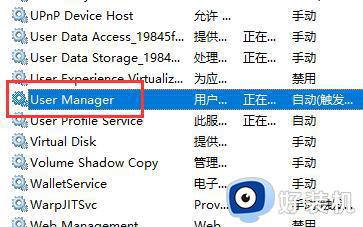
3、将启动类型更改为“自动”并点击“启动”,再重启电脑就可以了。
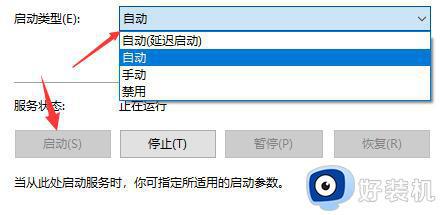
以上就是小编给大家讲解的win10搜索栏点击没反应修复方法了,有遇到相同问题的用户可参考本文中介绍的步骤来进行修复,希望能够对大家有所帮助。
win10搜索栏点击无反应怎么办 win10搜索栏点击没反应修复方法相关教程
- win10搜索框点击无反应怎么办 win10搜索框点击没有反应怎么解决
- win10此电脑搜索无反应的修复方法 win10搜索功能没反应如何解决
- win10搜索框没有反应怎么办 win10搜索框不能用的解决方案
- Win10搜索框点击没有反应怎么办 Win10搜索框点击没反应的解决方案
- win10小娜搜索框没反应怎么办 win10小娜搜索点了没有反应解决方法
- win10此电脑搜索无反应如何修复 w10搜索栏点了没反应怎么办
- win10桌面状态栏假死无响应怎么办 win10状态栏点击没反应修复方法
- win10左下角搜索框点击没反应怎么回事 win10左下角的搜索框用不了如何修复
- win10资源管理器搜索无反应怎么办 win10资源管理器搜索框没反应的解决教程
- win10下方任务栏无反应怎么办 win10下方任务栏点击没反应修复方法
- win10拼音打字没有预选框怎么办 win10微软拼音打字没有选字框修复方法
- win10你的电脑不能投影到其他屏幕怎么回事 win10电脑提示你的电脑不能投影到其他屏幕如何处理
- win10任务栏没反应怎么办 win10任务栏无响应如何修复
- win10频繁断网重启才能连上怎么回事?win10老是断网需重启如何解决
- win10批量卸载字体的步骤 win10如何批量卸载字体
- win10配置在哪里看 win10配置怎么看
win10教程推荐
- 1 win10亮度调节失效怎么办 win10亮度调节没有反应处理方法
- 2 win10屏幕分辨率被锁定了怎么解除 win10电脑屏幕分辨率被锁定解决方法
- 3 win10怎么看电脑配置和型号 电脑windows10在哪里看配置
- 4 win10内存16g可用8g怎么办 win10内存16g显示只有8g可用完美解决方法
- 5 win10的ipv4怎么设置地址 win10如何设置ipv4地址
- 6 苹果电脑双系统win10启动不了怎么办 苹果双系统进不去win10系统处理方法
- 7 win10更换系统盘如何设置 win10电脑怎么更换系统盘
- 8 win10输入法没了语言栏也消失了怎么回事 win10输入法语言栏不见了如何解决
- 9 win10资源管理器卡死无响应怎么办 win10资源管理器未响应死机处理方法
- 10 win10没有自带游戏怎么办 win10系统自带游戏隐藏了的解决办法
